
Смартфон Samsung Galaxy A51 приобретается не только ради общения с близкими людьми и коллегами, но и для мобильной фотографии. Устройство оснащено неплохой фотокамерой, позволяющей запечатлеть важные моменты из жизни. И, чтобы получить качественные снимки, нужно правильно настроить камеру на Samsung Galaxy A51.
Особенности приложения «Камера»
Для мобильной съемки фото и видео на любом смартфоне Андроид, включая Samsung Galaxy A51, используется стандартное приложение «Камера». Его иконка располагается на главном экране, а после нажатия на нее вы попадете в интерфейс управления фотокамерой.
Стандартный режим камеры

После запуска приложения вы попадаете в режим автоматической съемки. Он может называться «Авто» или «Фото». Этот режим предназначен для создания снимков с оптимальным балансом всех настроек, чтобы у них была хорошая четкость и цветопередача. Создание фотографии происходит нажатием круглой кнопки затвора.
Как настроить камеру на самсунг а50 и а51

Как правило, камера Samsung Galaxy A51 сама хорошо фокусируется на объекте съемки. Но, если фокус оставляет желать лучшего, вы можете принудительно сфокусироваться на нужном объекте, тапнув по экрану смартфона.
В верхней части экрана будут отображаться дополнительные опции, которые могут пригодиться в процессе съемки. В частности, вы можете активировать HDR для более точной цветопередачи слишком светлых и темных участков кадра, применить эффекты искусственного интеллекта (AI) или, например, включить вспышку.

Чтобы приблизить картинку, можно воспользоваться функцией зума. Сделайте движение пальцами от центра экрана к его краям, после чего в интерфейсе отобразится удобная шкала, позволяющая регулировать степень приближения.

Переключение на фронталку
Вы можете снимать не только на основную камеру, но и на фронтальную. Для переключения на лицевой объектив нужно нажать кнопку в виде кружка со стрелками, которая находится справа от кнопки затвора. Здесь вы также сможете настроить фронтальную камеру для оптимальной съемки, выбрав дополнительные эффекты или активировав AI.

Переключение между режимами
Камера Samsung Galaxy A51 помогает снимать не только фото, но и видео. Для переключения между режимами съемки используйте меню, расположенное над кнопкой затвора. Здесь представлены основные режимы, количество которых напрямую зависит от версии прошивки вашего телефона.
Топ фишек камеры Samsung Galaxy A51 – крутые возможности камеры Samsung Galaxy A51
Так, вы можете перейти в режим «Ночь», чтобы в вечернее время суток фотографии получались более светлыми, или в режим «Портрет» для создания снимков с эффектом размытия заднего фона (боке). Тапнув по вкладке «Видео», вы попадете в окно видеосъемки. Для начала записи просто нажмите красную кнопку «Rec».

Слева вы можете увидеть раздел «Профи», где собраны опции для ручной настройки для фото. Здесь пользователь сам настраивает такие параметры, как баланс белого, фокусировка изображения, ISO и другие.

Переключение между объективами
Если ваша версия Samsung Galaxy A51 оснащена несколькими камерами, то вы можете переключаться не только между задним и лицевым объективами. Так, для переключения на широкоугольный модуль нужно тапнуть по кружку со значением 0.6X.

Если же вам потребуется включить режим макросъемки, то придется залезть в дополнительное меню, которое вызывается нажатием кнопки в виде трех полосок.

Здесь вас будет ждать режим «Макро» и другие параметры вроде активации линии горизонта или сетки. Кроме того, в данном окне представлена кнопка перехода в режим настроек.

Настройки
В настройках вы можете включить или выключить отображение водяного знака, отрегулировать качество изображения и задать горячие клавиши для быстрой съемки.

Этот раздел очень большой, поэтому не поленитесь его внимательно изучить, чтобы сделать фото и видео, снятые на Samsung Galaxy A51, максимально привлекательными.
Поделитесь страницей с друзьями:
Источник: proshivku.ru
Как создавать и использовать фильтры в камере телефонов Samsung Galaxy
За прошедшие годы мы увидели, что камеры мобильных устройств улучшились до такой степени, что они стали одним из наиболее часто используемых способов фотографировать в нашей повседневной жизни. Однако имеет значение не только эволюция смартфонов, но и их возможности редактировать изображения , а также факт добавление фильтров к снимкам, которые мы делаем.
И дело в том, что с помощью простого факта добавления другого тона к изображению мы сможем значительно изменить окончательный результат сделанного нами снимка. В значительной степени добиться того, чтобы изображение было более или менее привлекательным. Поэтому всегда важно знать, какие варианты Android мобильный предлагает нам.
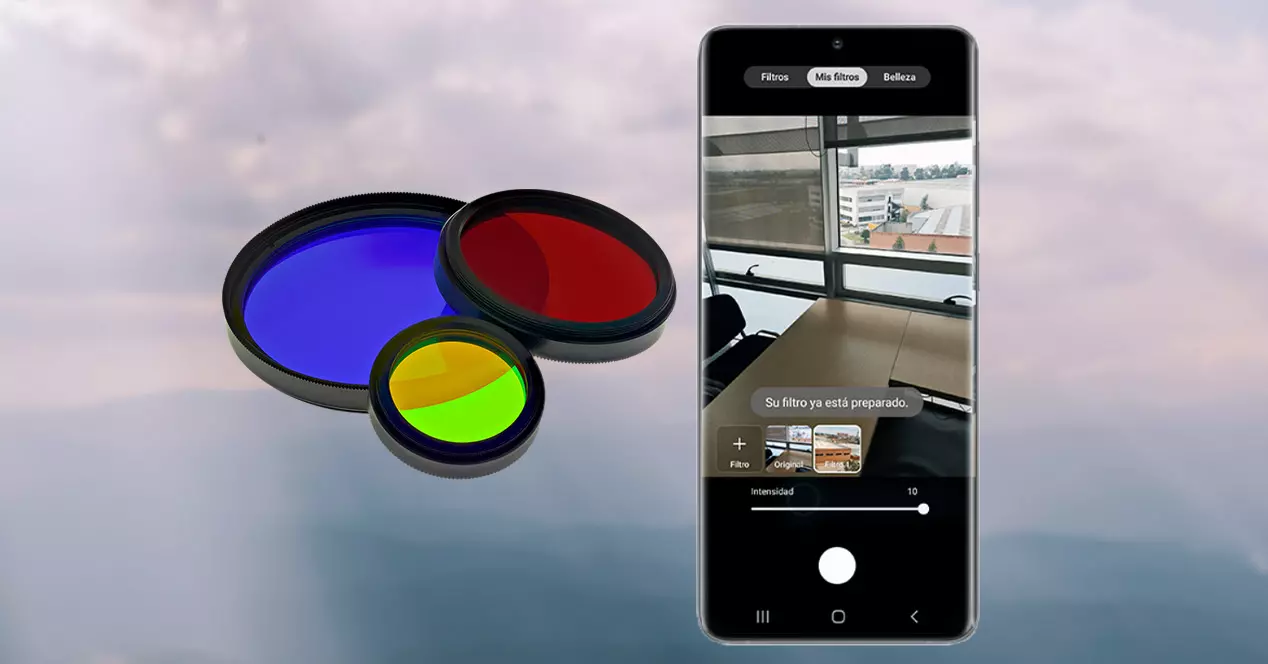
Как и сегодня с Samsung Галактика, в которой мы не только найдем фильтры, которые идут по умолчанию , но у нас также будет возможность создавать самих себя, но это не даст полную свободу творчеству. , но в нем есть хитрость, как мы увидим позже.
Дополнительные преимущества фильтров
Нет сомнений в том, что, пытаясь достичь наилучших конечных результатов, когда мы делаем снимок с помощью нашего Samsung, мы обращаем внимание на многие детали, такие как свет, фокус и т. Д. Но мы не должны упускать из виду большое разнообразие тонов, которые Один пользовательский интерфейс предоставляет нам доступ к снимку до того, как сделать снимок, и даже после этого с помощью графического редактора смартфонов корейского производителя.
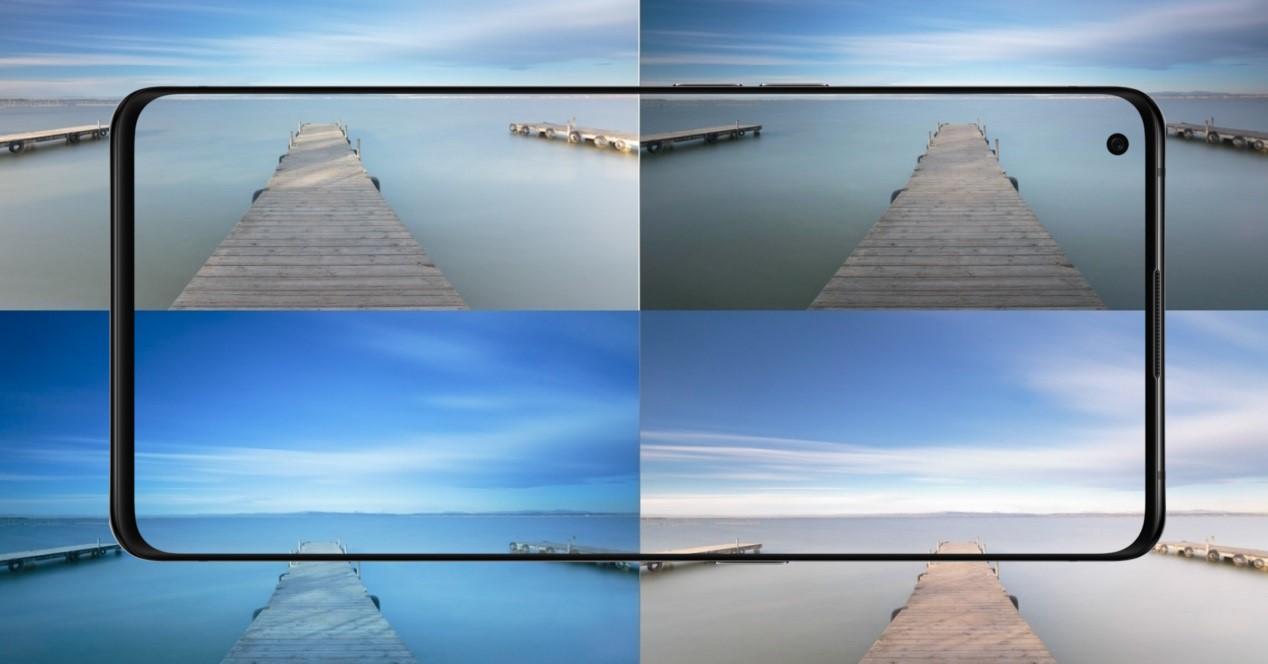
Вот почему, если мы обратим внимание перед тем, как сделать снимок камерой нашего терминала, мы даже сможем избавиться от необходимости выполнять редактирование изображения, как только увидим результат. И дело в том, что среди широкого разнообразия возможностей, которые предлагают нам эти смартфоны, мы можем найти разные варианты, от тех, которые играют с черным и белым, например, с теми модальностями, которые отвечают за оживление цветов.
Следовательно, нам всегда придется в большей или меньшей степени оценивать, могут ли эти тона улучшить фотографии, которые мы сделали с помощью камеры Samsung Galaxy. Хотя и от этого будет зависеть и то, чем мы собираемся себя отдать. Более того, потому что этот инструмент, который включен в само приложение камеры, не всегда является выигрышным вариантом.
Под этим мы подразумеваем, что фильтры, которые идут по умолчанию в мобильных телефонах корейской фирмы не всегда будет лучшим вариантом. По этой причине важно знать, что он предлагает нам возможность создавать их самостоятельно, чтобы придать им индивидуальный подход. У нас даже есть тот факт, что мы можем загрузить их уже созданными, не беспокоясь о их разработке самостоятельно.
Создавайте фильтры в One UI
Понятно, что мы получим фотографию из журнала, не будучи экспертом, когда применяя соответствующий фильтр . По этой причине мы рекомендуем не только выбирать тона, которые используются по умолчанию в Samsung Galaxy, но и разрабатывать его самостоятельно, принимая во внимание характеристики, которые нам нравятся больше всего, из тона, который мы используем больше всего. .
Кроме того, всякий раз, когда мы выбираем конкретное изображение, было бы идеально иметь копию исходного изображения, чтобы оттуда мы могли начать его ретушировать позже или оставить его как есть с выбранным тоном. Таким образом, если мы наконец решим использовать еще один на уже отретушированной фотографии, будет легче отредактировать его снова.
Создавайте их со своего мобильного
Одним из больших преимуществ программного обеспечения корейского бренда является возможность разработка собственных фильтров . Но для этого мы не сможем выбрать его характеристики самостоятельно, а само мобильное программное обеспечение будет отвечать за его создание для нас.
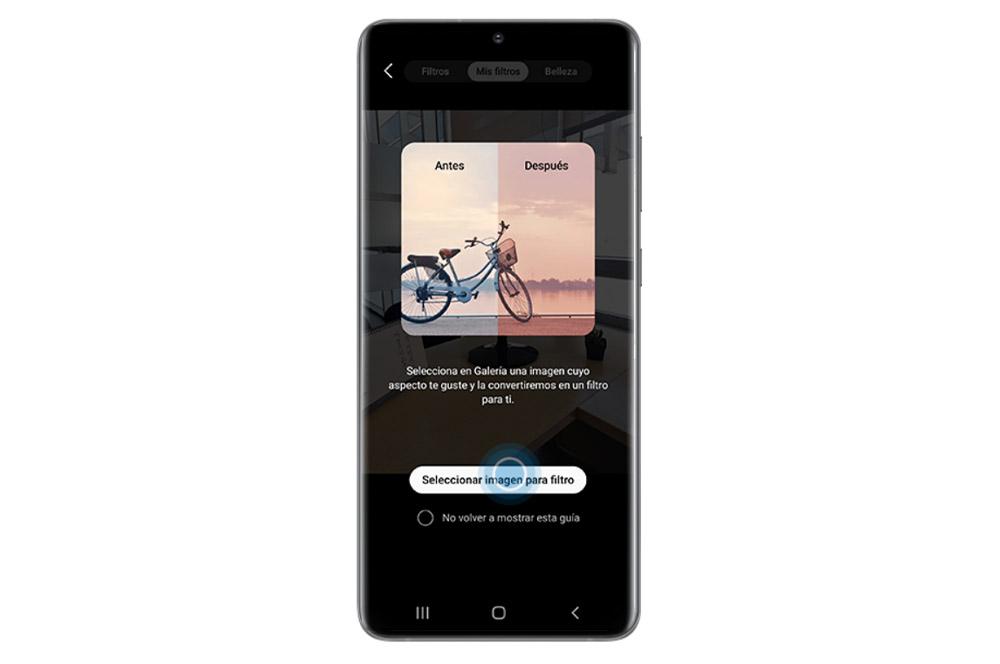
Однако именно мы выберем изображение, которое лучше всего смотрится в галерее изображений нашего смартфона, чтобы собственный смартфон Samsung мог скопировать характеристики снимка и превратить его в фильтр так что мы используем его столько, сколько хотим на фотографии, которую хотим редактировать. Для этого нам нужно будет перейти в камера> коснитесь волшебной палочки> Мои фильтры> Выберите изображение> Сохранить. Единственная доступная нам корректировка, которую мы можем изменить при ее использовании, это интенсивность тона , и все благодаря появившейся нижней полосе, интенсивность которой будет изменяться от 0 до 10.
Скачайте те, которые вам нравятся больше всего
Если у нас не будет достаточно вдохновения, чтобы разработать наш, у нас всегда будет альтернатива — просмотреть широкий каталог, который предлагает нам южнокорейская компания. И все это без необходимости загружать какие-либо сторонние приложения, но благодаря собственной камере.
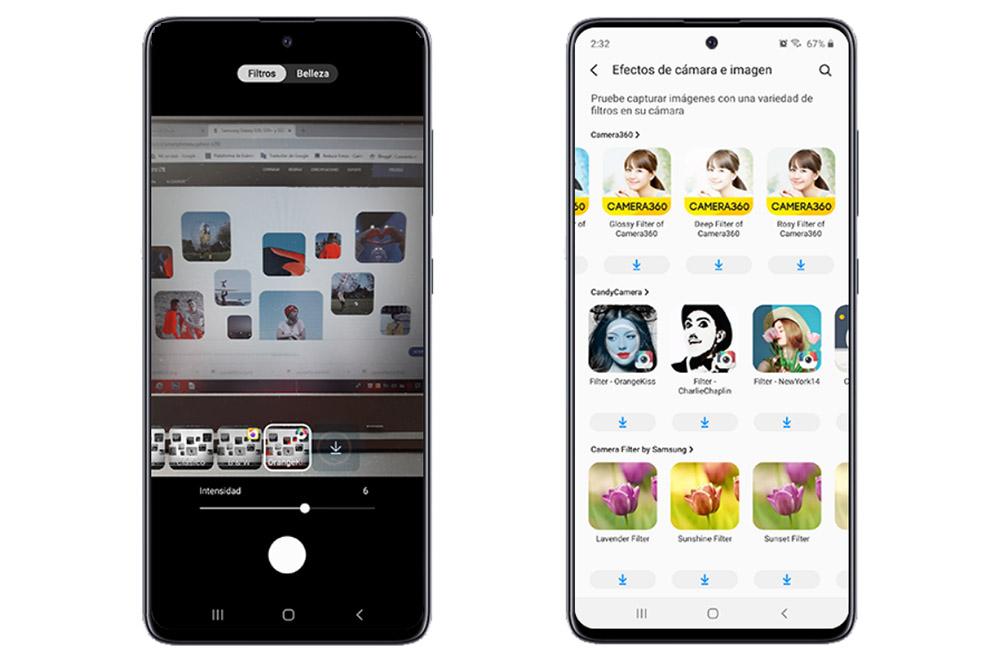
Для этого нам нужно будет войти в приложение нашего смартфона, коснуться значка палочки в верхней правой части и сдвинуть вправо все параметры фильтра, которые он нам предложит. Тогда нам придется щелкните значок загрузки что мы найдем в конце. Оказавшись там, мы войдем в раздел под названием Камера и эффекты изображения .
Внутри мы найдем большое количество возможностей, которые мы можем легко загрузить. При нажатии на опцию нам нужно будет нажать на Установить. Наконец, мы должны иметь в виду, что каждый раз, когда мы устанавливаем новый, он будет добавляться в конец опций.
Активируйте опцию live
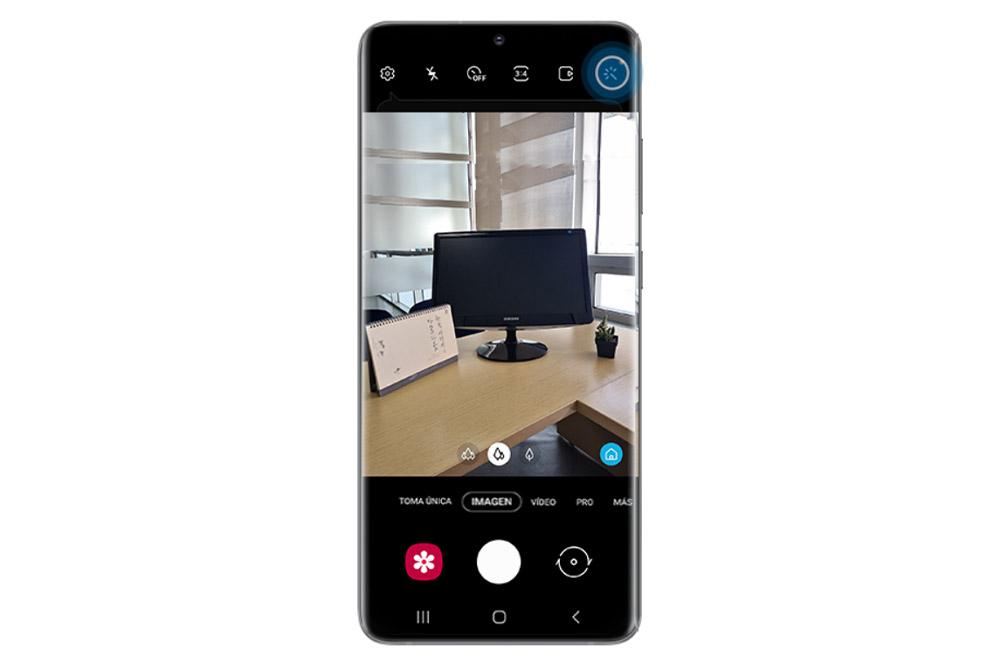
Одна из возможностей, которые мы будем использовать больше всего в камере нашего Samsung Galaxy, заключается в том, что она позволяет нам использовать фильтры в реальном времени для фотографий что мы собираемся взять в этот момент. Лучше всего то, что для их активации нам нужно будет только щелкнуть значок в правом верхнем углу, который имеет форму волшебной палочки.
Когда мы нажмем на этот инструмент камеры, мы увидим в режиме реального времени как тон. Также после съемки изображение будет применено к нему. И у нас будет не только эта опция, но мы также найдем режим красоты, который, среди прочего, будет отвечать за разглаживание нашей кожи, устранение недостатков.
Источник: itigic.com
Как настроить камеру на самсунг галакси

Samsung Galaxy
Опубликовано 27.04.2019 Обновлено 15.07.2023
Здравствуйте. В данной статье рассмотрим как настроить камеру на телефоне самсунг галакси. Вы можете очень просто и быстро изменить настройки камеры на своём смартфоне samsung galaxy. Любой модели A, S, J, 3,4,5,6,7,8,9, 10, X. Смотрите инструкцию далее и пишите комментарии, если у вас есть вопросы.
На главном экране смартфона найдите значок Камера и нажмите на него.

У вас активируется камера.
Вверху слева нажмите на значок Настройки.

В настройках камеры можно:
Изменить разрешение основной камеры.
Изменить разрешение фронтальной камеры.
Изменить размер видео на основной и фронтальной камере.
Включить видеокодек HEVC, чтобы снимать видео в данном формате, для экономии места в памяти.

Включить сохранение селфи в том виде, в котором они отображаются в окне предварительного просмотра, без зеркального отражения.
Включить отображение сетки на экране камеры. Можно выбрать формат 3 на 3 или квадрат.
Включить или отключить геотеги для отображения места съёмок.
Выбрать и настроить режимы камеры.
Настроить способы съёмки: клавиша громкости, плавающая кнопка, касание экрана, показ ладони.

Включить быстрый запуск — чтобы открыть камеру, быстро дважды нажмите клавишу Домой.
Быстрый просмотр — просмотр фотографий сразу же после съёмки.
Можно сбросить настройки камеры до исходных значений.

Для параметра Режимы камеры можно выбрать:
- Серийная съёмка;
- HDR;
- Ночь;
- Панорама;
- Живой фокус;
- Фотография;
- Видеозапись;
- Широкое селфи;
Включить последний режим — запуск камеры в последнем выбранном режиме.

Если у вас остались вопросы, напишите комментарий
Источник: info-effect.ru